화면 회전이 안 될 때 해결 방법
Windows 사용자들이 종종 마주치는 골치 아픈 문제 중 하나는 화면 회전 기능이 갑자기 작동하지 않는 현상입니다. 이는 단순한 불편함을 넘어 작업 효율성에 큰 영향을 미칠 수 있습니다. 이 글에서는 화면 회전이 안 될 때 적용할 수 있는 다양한 해결 방법을 단계별로 상세히 안내해 드리겠습니다.
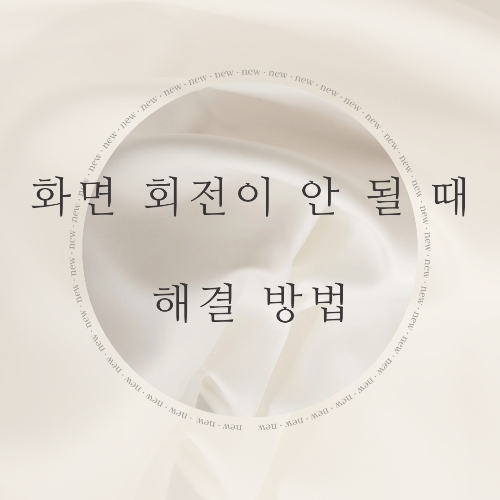
화면 회전 문제의 주요 원인
화면 회전이 작동하지 않는 데에는 여러 가지 원인이 있을 수 있습니다:
- 그래픽 드라이버 문제
- Windows 설정 오류
- 센서 관련 문제
- 하드웨어 호환성 문제
- Windows 업데이트 버그
해결 방법 1: Windows 설정 확인
먼저 Windows 설정에서 화면 회전 옵션을 확인해보세요:
- Windows 키 + I를 눌러 설정을 엽니다.
- '시스템' > '디스플레이'로 이동합니다.
- '화면 방향' 옵션을 찾아 원하는 방향으로 설정합니다.
- '화면 자동 회전 허용' 옵션이 켜져 있는지 확인합니다.
해결 방법 2: 그래픽 드라이버 업데이트
그래픽 드라이버 문제로 인해 화면 회전이 안 될 수 있습니다:
- Windows 키 + X를 누르고 '장치 관리자'를 선택합니다.
- '디스플레이 어댑터'를 확장합니다.
- 그래픽 카드를 우클릭하고 '드라이버 업데이트'를 선택합니다.
해결 방법 3: 센서 활성화
센서 문제로 인해 화면 회전이 안 될 수 있습니다. 다음 PowerShell 명령어를 관리자 권한으로 실행하여 센서를 활성화해보세요:
Get-AppxPackage Microsoft.Windows.ShellExperienceHost | Foreach {Add-AppxPackage -DisableDevelopmentMode -Register "$($_.InstallLocation)\AppXManifest.xml"} 해결 방법 4: 레지스트리 편집
레지스트리 설정을 변경하여 문제를 해결할 수 있습니다:
- Windows 키 + R을 눌러 실행 창을 엽니다.
- 'regedit'을 입력하고 Enter를 누릅니다.
- 다음 경로로 이동합니다: HKEY_LOCAL_MACHINE\SOFTWARE\Microsoft\Windows\CurrentVersion\AutoRotation
- 'Enable' 값을 '1'로 설정합니다.
해결 방법 5: 시스템 파일 검사
시스템 파일 손상이 문제의 원인일 수 있습니다. 관리자 권한으로 명령 프롬프트를 열고 다음 명령어를 실행하세요:
sfc /scannow결론
화면 회전 문제는 다양한 원인으로 발생할 수 있지만, 위에서 설명한 방법들을 차례대로 시도해보면 대부분의 경우 해결할 수 있습니다. 만약 이 방법들로도 문제가 해결되지 않는다면, Windows를 재설치하는 것이 최후의 방법이 될 수 있습니다. 항상 중요한 데이터는 백업해두는 것이 좋습니다.
IT 관련 문제 해결에 관심이 있으시다면, 우리 블로그의 다른 글들도 참고해 보세요. 컴퓨터 성능 최적화, 보안 강화, 그리고 최신 IT 트렌드에 대한 정보를 지속적으로 업데이트하고 있습니다. 여러분의 디지털 라이프를 더욱 편리하고 효율적으로 만들어 드리겠습니다.
자주 묻는 질문 (FAQ)
Q: 화면 회전 단축키가 작동하지 않을 때는 어떻게 해야 하나요?
A: 화면 회전 단축키(Ctrl + Alt + 화살표 키)가 작동하지 않는 경우, 그래픽 카드 설정에서 해당 기능이 활성화되어 있는지 확인해보세요. 또한, 최신 그래픽 드라이버를 설치하면 문제가 해결될 수 있습니다.
Q: 태블릿 모드에서만 화면 회전이 안 될 때는 어떻게 해야 하나요?
A: 태블릿 모드에서만 문제가 발생한다면, Windows 설정에서 '태블릿 모드' 옵션을 확인해보세요. 또한, 센서 관련 드라이버를 업데이트하거나 재설치하는 것도 도움이 될 수 있습니다.
이 글이 화면 회전 문제 해결에 도움이 되셨기를 바랍니다. 더 많은 IT 팁과 트릭을 원하신다면 우리 블로그를 정기적으로 방문해 주세요. 여러분의 피드백과 질문은 언제나 환영합니다!
'IT' 카테고리의 다른 글
| 화면 캡처 기능이 작동하지 않을 때 해결 방법 (0) | 2025.01.23 |
|---|---|
| 야간 조명 기능이 작동하지 않을 때 해결 방법 (0) | 2025.01.22 |
| 화면 깜빡임이 발생할 때 해결 방법 (0) | 2025.01.20 |
| 화면 색상이 이상하게 표시될 때 해결 방법 (0) | 2025.01.17 |
| 키보드 레이아웃이 자주 변경될 때 해결 방법 (0) | 2025.01.16 |